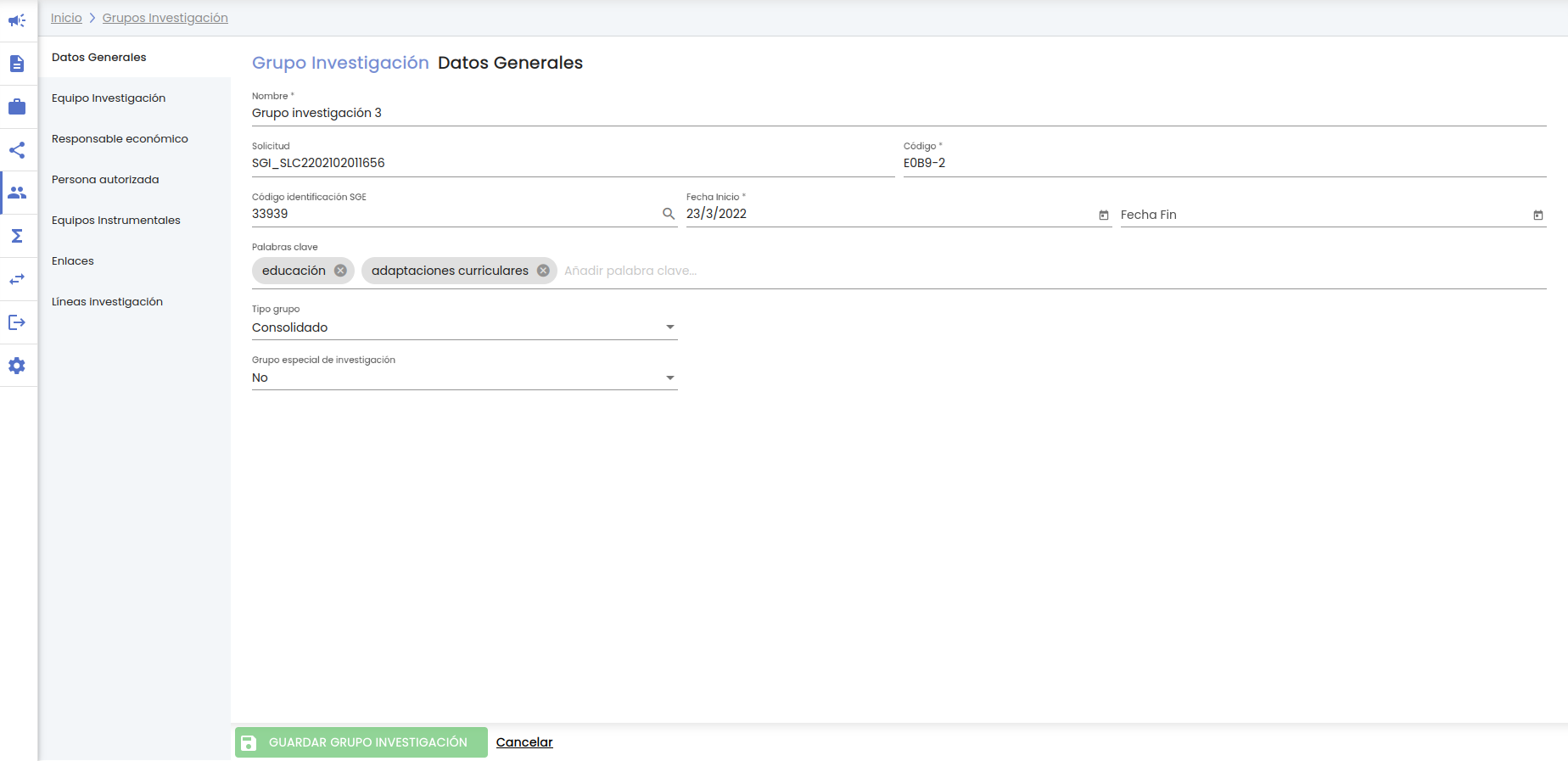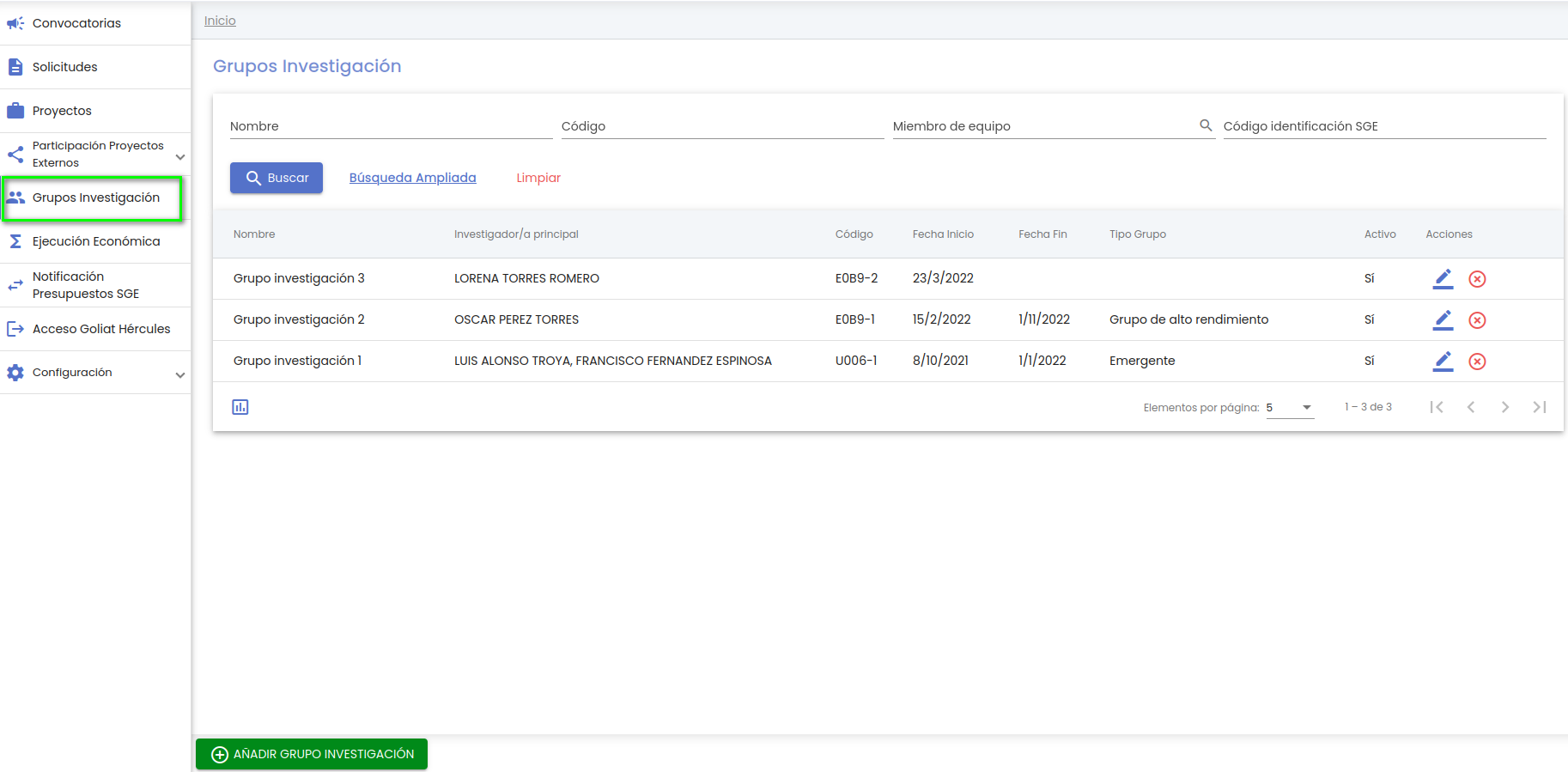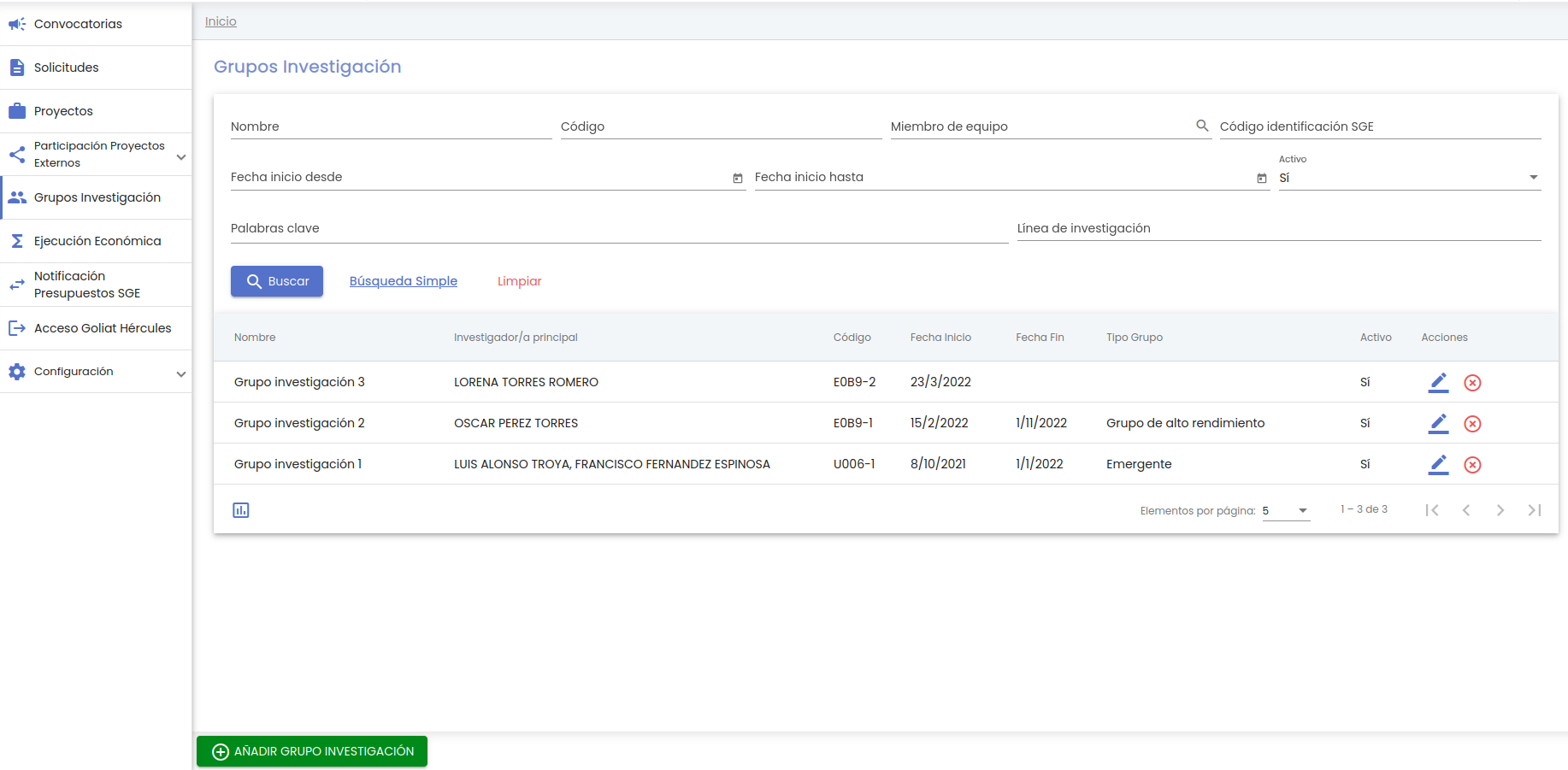1. Introducción
Los Grupos de investigación son agrupaciones estables de personal investigador que coopera en una o varias líneas de investigación. Forman equipos de trabajo específicos para realizar proyectos de investigación que pueden durar varios años.
La gestión de Grupos de Investigación es una funcionalidad integrada en el módulo de CSP del SGI Hércules que incluye el ciclo de vida completo, desde la solicitud de constitución mediante la correspondiente convocatoria hasta su mantenimiento histórico de sus miembros y de sus líneas de investigación.
El/la investigador/a principal del grupo de investigación realizará la solicitud de constitución a través de la funcionalidad de "Solicitudes" del módulo de CSP. (Ver ENLACE MANUAL DE SOLICITUDES). Deberá de adjuntar en la pantalla de "Documentos" el formulario de constitución del grupo con toda la información requerida.
La solicitud al igual que cualquier otra solicitud seguirá su curso y el personal de gestión irá cambiando al estado o estados correspondientes. Una vez que la solicitud este en estado "Concedida" el personal de gestión tendrá la posibilidad de crear el grupo desde la propia pantalla de solicitud. La opción de creación del grupo estará disponible desde la solicitud concedida (listado disponible en opción de menú Solicitudes) o desde la opción de menú de "Grupos de investigación".
El personal de gestión deberá introducir los datos del grupo de investigación en el SGI a partir de la información aportada por el investigador/a en el documento de formulario de constitución del grupo.
Una vez creado el grupo de investigación el/la investigador/a principal o la persona autorizada podrá solicitar una modificación del mismo bien porque se ha añadido un nuevo miembro al grupo o una nueva línea de investigación o cualquier otra modificación que sea necesaria registrar en el SGI. Para ello deberá crear una solicitud de modificación de grupo a través de la funcionalidad de "Solicitudes" del módulo de CSP. (Ver ENLACE MANUAL DE SOLICITUDES).
La solicitud de modificación seguirá su curso al igual que cualquier otra solicitud y el personal de gestión irá cambiando al estado o estados correspondientes. Una vez que la solicitud esté en estado "Concedida", el personal de gestión dispondrá de la opción que permita acceder a la pantalla de edición del grupo desde el listado de solicitudes. El personal de gestión tendrá acceso a la modificación de los datos del grupo desde el listado de solicitudes (siempre que esté en estado concedida) o desde la opción de menú de "Grupos de investigación". Solamente el personal de gestión podrá introducir cambios en los datos del grupo de investigación a partir de la información aportada por el investigador/a principal o la persona autorizada en el documento de formulario adjuntado en la solicitud de modificación de grupo.
1.1 Detalle de un grupo de investigación
La entidad "Grupo de investigación" es una entidad de las consideradas complejas. El detalle de un grupo de investigación se encuentra estructurado en varios apartados:
- Datos generales.
- Equipo investigación
- Responsable económico.
- Persona autorizada.
- Equipos instrumentales
- Enlaces
- Líneas de investigación.
Cada uno de estos apartados constituye una pestaña o menú. Se verán con detalle en el apartado de creación de una nuevo grupo de investigación.
2. Listado y búsqueda de grupos de investigación
El acceso a la gestión de grupos de investigación ocupa la quinta posición en el menú del módulo CSP. Siguiendo la estructura general del SGI, tras pulsar en el menú "Grupos Investigación" se accede a la página inicial que contiene el listado de grupos de investigación y su buscador, que sigue las normas básicas descritas en MDU - Manual de usuario -> 3.2 Buscadores y listados.
Por defecto, se listan todos los grupos de investigación disponibles sobre una tabla de resultados paginada, MDU - Manual de usuario -> 3.5 Paginación de listados. La tabla muestra una serie de campos significativos:
- Nombre: Nombre del grupo de investigación.
- Investigador/a principal: Nombre y apellidos del investigador/a que tiene el "rol principal". En caso de existir mas de uno, se mostrarán separados por comas.
- Código: Código del grupo, formado por el código del departamento al que esta adscrito el investigador/a principal y un secuencial o bien el código que hay querido ponerle el personal de gestión.
- Fecha Inicio: Fecha de inicio del grupo de investigación.
- Fecha fin: Fecha de fin del grupo de investigación.
- Tipo grupo: Indica el grado de madurez del grupo de investigación.
- Activo: Campo que indica si el grupo de investigación ha sido desactivado o no.
- Acciones: Conjunto de acciones que están disponibles sobre el grupo de investigación.
El apartado de grupos de investigación incluye dos buscadores:
- Buscador simple
- Buscador ampliado
Por defecto, se muestra visible el buscador simple.
A través del botón "Limpiar" se eliminará cualquier criterio de búsqueda que hubiese sido introducido en el buscador activo en cada momento.
2.1 Buscador simple
Es el buscador mostrado por defecto. Dispone de cuatro campos de búsqueda:
- Nombre: Si se introduce una cadena en este filtro, se mostrarán los grupos de investigación que contengan la cadena introducida en cualquier parte del campo "nombre".
- Código. Si se introduce una cadena en este filtro, se mostrarán los grupos de investigación que contengan la cadena introducida en cualquier parte del campo "código".
- Miembro del equipo: Este campo permite especificar una persona. Se realizará la búsqueda de los grupos de investigación que contengan a la persona indicada como miembro del equipo de investigación. Para indicar la persona se utilizará el buscador común de personas MDU - Manual de usuario -> 8.1Personas
- Código identificación SGE: Si se introduce una cadena en este filtro, se mostrarán los grupos de investigación que contengan la cadena introducida en cualquier parte del campo "código identificación SGE".
Una vez introducidos los filtros de búsqueda se debe pulsar el botón "Buscar". Los resultados coincidentes se mostrarán en el listado de resultados.
Se puede utilizar el botón "Limpiar" para vaciar cualquier valor introducido en cualquiera de los campos. Además de vaciar los campos de búsqueda el botón "Limpiar" vuelve a realizar la búsqueda, mostrando el listado completo de grupos de investigación.
Si se pulsa el botón "Buscador ampliado" se cambiará a la búsqueda avanzada.
2.2 Buscador ampliado
Al pulsar el botón "Buscador ampliado" se mostrarán todos los filtros de este buscador. El aspecto de la ventana de grupos de investigación pasa a ser:
El buscador ampliado contiene los siguientes campos:
- Nombre: Si se introduce una cadena en este filtro, se mostrarán los grupos de investigación que contengan la cadena introducida en cualquier parte del campo "nombre".
- Código. Si se introduce una cadena en este filtro, se mostrarán los grupos de investigación que contengan la cadena introducida en cualquier parte del campo "código".
- Miembro del equipo: Este campo permite especificar una persona. Se realizará la búsqueda de los grupos de investigación que contengan a la persona indicada como miembro del equipo de investigación. Para indicar la persona se utilizará el buscador común de personas MDU - Manual de usuario -> 8.1Personas
- Código identificación SGE: Si se introduce una cadena en este filtro, se mostrarán los grupos de investigación que contengan la cadena introducida en cualquier parte del campo "código identificación SGE".
- Fecha inicio desde - hasta: Con los campos "desde" y "hasta", ambos del tipo fecha, se puede establecer un periodo que permitirá buscar los grupos de investigación cuya fecha de inicio esté comprendida en el mismo. Ambos campos disponen de un control calendario a través del que se podrá seleccionar la fecha deseada.
- Activo: Es un desplegable con los valores "sí", "no", "todos". La entidad "grupo investigación" admite eliminación con recuperación (MDU - Manual de usuario -> 3.10 Eliminar elemento), con el campo "activo" se permite realizar búsquedas sobre los grupos de investigación que hubieran sido eliminados. Por defecto el filtro está precargado con el valor "sí", para que de partida solo se muestren los grupos de investigación activos. Para mostrar los grupos de investigación que hubieran sido eliminados se debe establecer el valor de este filtro a:
- "No": se muestran solo los grupos de investigación que hubieran sido desactivados (eliminados).
- "Todas": se muestran todos los grupos de investigación, tanto los activos como los desactivados (eliminados).
- Palabras clave: Este filtro actúa sobre las palabras clave del grupo de investigación. Se pueden incluir una o varias palabras. Este campo sigue el comportamiento general descrito en MDU - Manual de usuario -> 9. Palabras clave
- Líneas investigación: COMO FUNCIONA. HAY ERROR. COMENTAR EN LA REUNIÓN MAÑANA